Автоматизации
| Вид материала | Документы |
- Главное событие промышленной автоматизации Урала, 54.58kb.
- 1 Значение автоматизации, 144kb.
- Экзаменационные вопросы по дисциплине «Автоматика и телемеханика систем газоснабжения», 37.76kb.
- Радиотехника система автоматизации управления радиочастотным спектром, 289.94kb.
- Основы промышленной автоматизации, 22.02kb.
- Игра №1. «Лягушачий концерт». (Автоматизация в открытых слогах), 58.09kb.
- 20 Системы автоматизации документооборота, 112.82kb.
- Ами на базе типовых аппаратных и программных средств, включающих аппаратно-программные, 35.23kb.
- Реферат по курсу : основы автоматизации систем управления тема: автоматизированное, 319.96kb.
- Центр компетенции по бюджетному учету, 22.67kb.
2.9. Справочник "Личные группы рассылки сотрудников"
Сообщения в системе могут направляться не только индивидуально выбранным сотрудникам, но и группе с постоянным составом сотрудников. При создании сообщений в системе в поле Тип получателя можно указать "Группа рассылки", в этом случае сообщение будет отослано всем сотрудникам, которые присутствуют в выбранной группе рассылки. Группы рассылки делятся на следующие:
- Общие (Группы рассылки) – могут использоваться всеми и настраиваются администратором системы.
- Личные (Личные группы рассылки) – доступны для создания и использования только тому пользователю, который их создал.
Справочник Личные группы рассылки сотрудников служит для создания и настройки состава личных групп рассылки (Рис. 20).
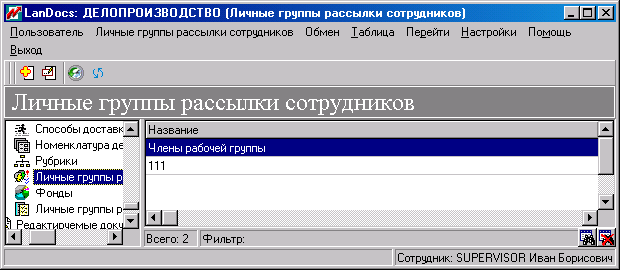
Рис. 20 – Окно справочника "Личные группы рассылки сотрудников "
Для создания новой личной группы рассылки выполните следующие действия:
- Укажите Личные группы рассылки сотрудников в иерархической структуре объектов, расположенной в левой части главного окна (Рис. 20).
- Выберите в меню Личные группы рассылки сотрудников команду Создать.
- В открывшемся окне (Рис. 21) введите название личной группы рассылки и выберите сотрудников, из которых будет состоять группа.
- Нажмите кнопку Сохранить.

Рис. 21 – Окно с формой создания личной группы рассылки сотрудников
Добавлять, удалять и изменять личные группы рассылки можно с помощью меню Личные группы рассылки сотрудников (Рис. 22).

Рис. 22 – Окно, показывающее команды меню "Личные группы рассылки"
2.10. Справочник "Личные группы рассылки юридических лиц"
Справочник Личные группы рассылки юридических лиц ведется практически так же, как и cправочник Личные группы рассылки сотрудников п. 2.9 Справо_ник_Ли_ные_группы_рассылки_сотрудников_40. При выборе справочника в иерархической структуре, в правой части окна открывается список личных групп рассылки (Рис. 23).
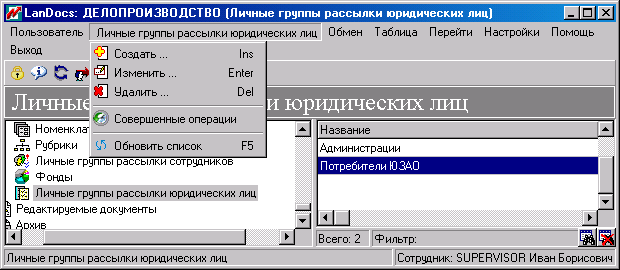
Рис. 23 – Окно, показывающее справочник "Личные группы рассылки юридических лиц" и команды меню для работы с этим справочником
Создание новой или изменение существующей группы рассылки производится в окне, представленном на Рис. 24.

Рис. 24 – Окно с формой создания или изменения личной группы рассылки
Для добавления юридического лица в список нажмите кнопку Добавить. В открывшемся окне (Рис. 25) выберите юридические лица для внесения в личный список рассылки и нажмите кнопку Применить.
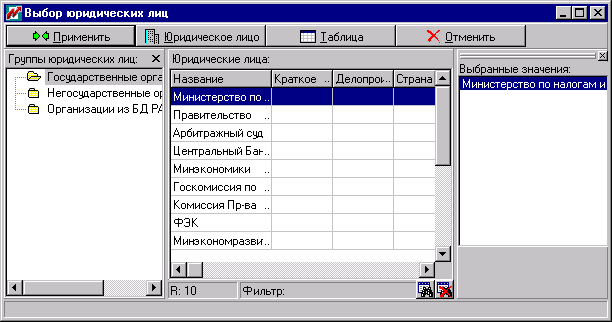
Рис. 25 – Окно с формой выбора юридического лица для включения в личную группу рассылки
Для сортировки по группам нажмите кнопку Юридическое лицо и выберите команду меню Сортировать по группам.
Для удаления юридического лица из списка – выберите строку с наименованием юридического лица и нажмите кнопку Удалить (Рис. 24).
2.11. Справочник "Личные группы рассылки подразделений"
Справочник Личные группы рассылки подразделений ведется практически так же, как и Справочник "Личные группы рассылки сотрудников" п. 2.9Справо_ник_Ли_ные_группы_рассылки_сотрудников_40. При выборе справочника в иерархической структуре, в правой части окна открывается список личных групп рассылки подразделений.

Рис. 26 – Окно, показывающее справочник "Личные группы рассылки подразделений" и команды меню для работы с этим справочником
Создание и изменение состава группы рассылки подразделений происходит в окне "Создание/Изменение личной группы рассылки подразделений" при выборе соответствующей команды Создать, Изменить меню Личные группы рассылки подразделений.
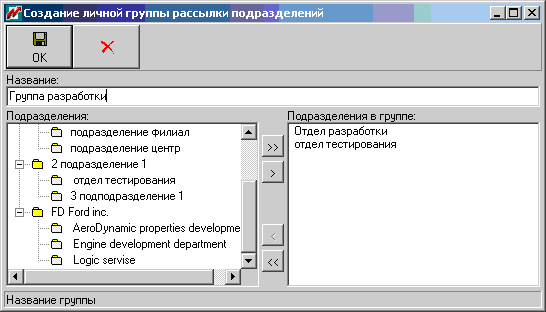
Рис. 27 – Окно с формой выбора подразделения для включения в личную группу рассылки
2.12. Справочник "Типовые резолюции"
Справочник типовых резолюций является справочником образцов текстов сообщений, отчетов и задач пользователя (Рис. 28). Образцы текстов вносятся в справочник пользователем самостоятельно. Пользователь может использовать образцы текстов в качестве шаблонов при создании или изменении текстов.
В иерархической структуре LanDocs: ДЕЛОПРОИЗВОДСТВО в справочнике Типовые резолюции имеются дочерние узлы:
- Сообщение – для типовых резолюций поля Текст сообщения окна сообщения.
- Отчет – для типовых резолюций поля Текст отчета окна сообщения.
- Задача – для типовых резолюций поля Текст задачи окна задачи.
При выборе одного из узлов появляется меню Типовые резолюции, в правой части окна открывается справочник типовых резолюций, соответствующий выделенному узлу:
Дерево типовых резолюций, с корневым узлом Типовые резолюции. В этом подокне можно вызвать контекстное меню с командами: Создать группу, Создать резолюцию, Переименовать, Удалить, Копировать, Вырезать, Вставить, Совершенные операции, Обновить список.
Текстовое поле для отображения содержания резолюции.
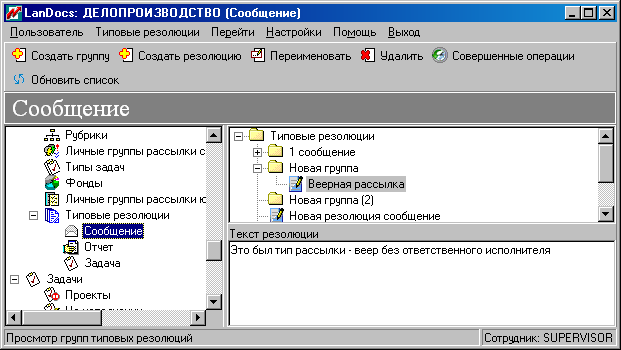
Рис. 28 – Окно представления справочника "Типовые резолюции"
